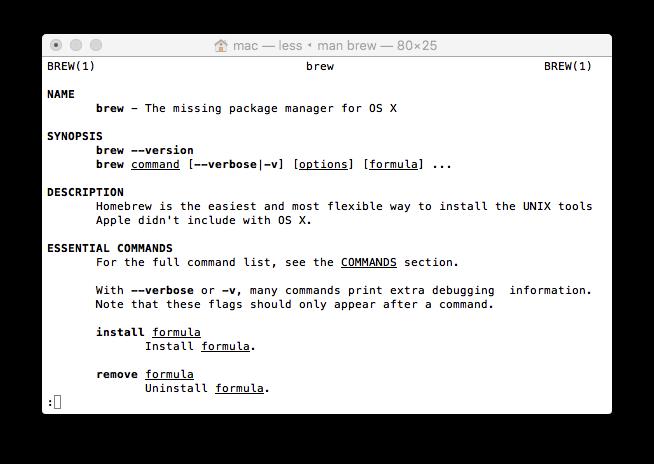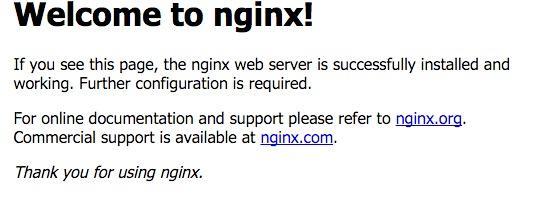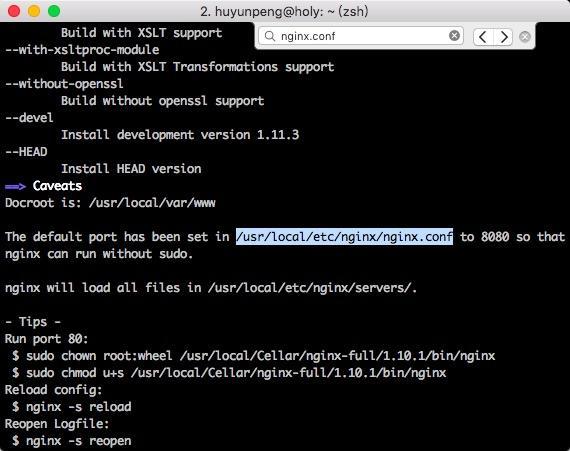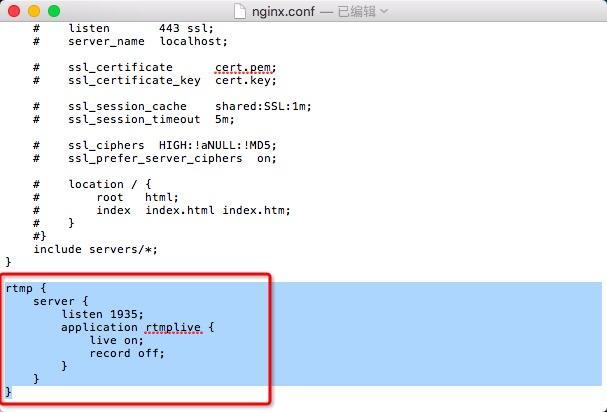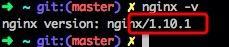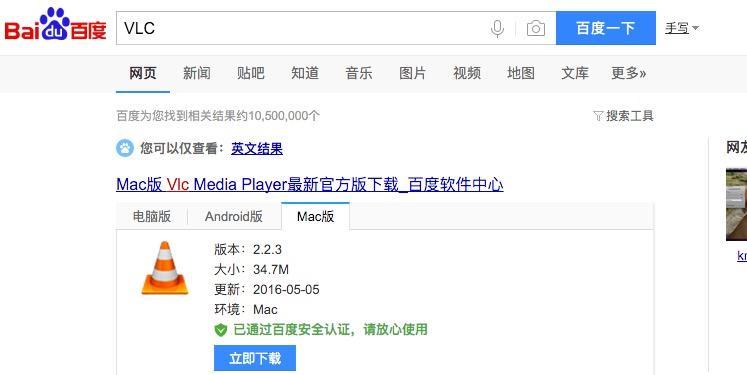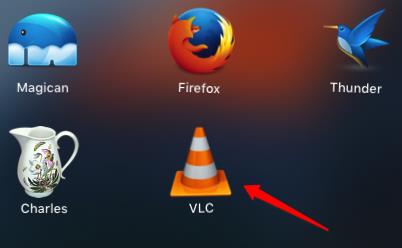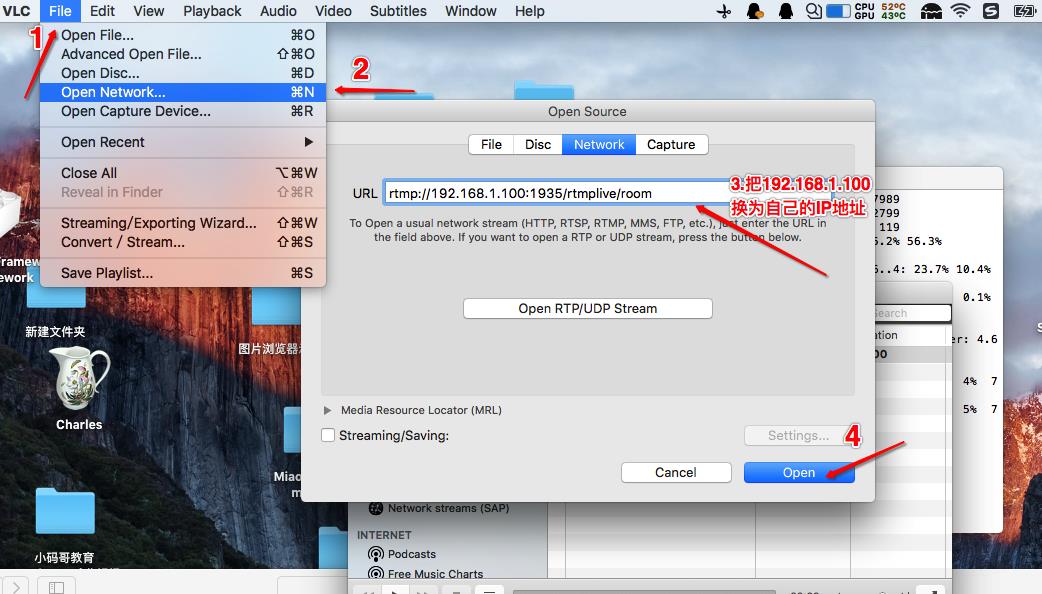快速集成RTMP的视频推流
Posted
tags:
篇首语:本文由小常识网(cha138.com)小编为大家整理,主要介绍了快速集成RTMP的视频推流相关的知识,希望对你有一定的参考价值。
首先确保你的电脑是否安装了Homebrew
ort "UMSocialConfig.h"
#import "Reachability.h"
#import "XLLiveTool.h"
@interface AppDelegate ()
@property (nonatomic, strong) Reachability *reacha;
@end
@implementation AppDelegate
- (BOOL)application:(UIApplication *)application didFinishLaunchingWithOptions:(NSDictionary *)launchOptions {
// Override point for customization after application launch.
self.window = [[UIWindow alloc] initWithFrame:[UIScreen mainScreen].bounds];
XLLoginViewController *login = [[XLLoginViewController alloc] init];
self.window.rootViewController = login;
[self.window makeKeyAndVisible];
[UMSocialData setAppKey:UmengAppkey];
[UMSocialSinaSSOHandler openNewSinaSSOWithAppKey:@"978290066" secret:@"ILOVEYOU" RedirectURL:nil];
[UMSocialWechatHandler setWXAppId:@"wxe6b5b748cdcff60f" appSecret:@"d4624c36b6795d1d99dcf0547af5443d" url:@"http://www.umeng.com/social"];
[UMSocialQQHandler setQQWithAppId:@"1104908293" appKey:@"MnGtpPN5AiB6MNvj" url:@"www.umeng.com/social"];
[self checkNetworkStates];
man brew
如果出现以下页面说明已经安装直接输入 Q 退出,然后执行第一步
- 如果没有安装,则在终端输入以下命令安装
ruby -e "$(curl -fsSL https://raw.githubusercontent.com/Homebrew/install/master/install)"如果安装了想卸载,则输入以下命令:ruby -e "$(curl -fsSL https://raw.githubusercontent.com/Homebrew/install/master/uninstall)"
- 第一步 先clone nginx项目到本地
brew tap homebrew/nginx
- 第二步 安装
brew install nginx-full --with-rtmp-module
- 第三步,在终端输入
nginx
- 第四步,打开浏览器打开http://localhost:8080 如果出现以下所示,那么环境就搭建好了
- 第五步,在终端输入
brew info nginx-full
- 第六步,在终端 Command+F 搜索nginx.conf
- 第七步,进入该路径,以文本编辑形式打开配置文件,直接在最后面插入以下代码
rtmp { server { listen 1935; application rtmplive { live on; record off; } } }
- 第八步,查看nginx版本号,在终端输入:
nginx -v
- 第九步,重启ngix,把版本号替换成你电脑的nginx的版本号
/usr/local/Cellar/nginx-full/1.10.1/bin/nginx -s reload
- 下载VLC客户端
将视频推流到服务器后,打开VLC,然后File->open network->输入:
rtmp://192.168.1.105:1935/rtmplive/room (192.168.1.105为本机IP地址)
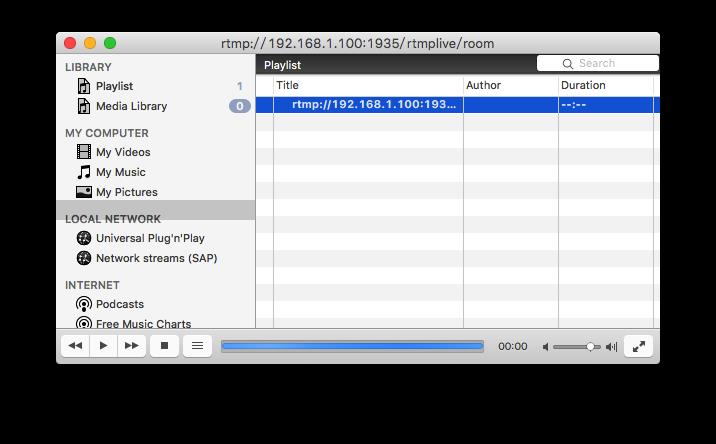
在XLPlayLiveViewContorller类中找到一下代码,替换本机IP就可以测试直播效果了
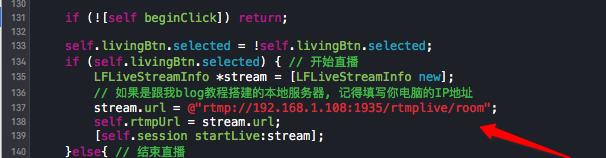
项目下载地址:https://github.com/XLAccount/MiaoBo
ffmpeg推流播放本地视频命令行代码:(更多ffmep命令行操作请访问:http://www.code4app.com/blog-843201-336.html)
ffmpeg -re -i /Users/mac/Desktop/video.mp4 -vcodec libx264 -acodec aac -strict -2 -f flv rtmp://192.168.1.105:1935/rtmplive/room
(/Users/mac/Desktop/video.mp4为视频路径,192.168.1.105为本机IP地址)
iOS 技术交流群:528243317
以上是关于快速集成RTMP的视频推流的主要内容,如果未能解决你的问题,请参考以下文章